苹果电脑是由乔布斯发明的一款新型的电脑,采用的是Mac os X系统,许多人对于苹果笔记本自带的系统使用不习惯,于是就想到能不能够将苹果笔记本安装呢?想要使用win10的苹果网友,来看看小编为我们整理了苹果笔记本安装win10系统的办法。
苹果MAC电脑一向走高端路线,默认的mac os x系统也是既简洁又安全,但是mac系统不太适合玩游戏,这对于游戏玩家来说,没有疑是一个天大的打击,花大价钱买来的电脑,居然没有法玩游戏,放心,大家可以将苹果系统换成win10系统就可以了,下面小编就跟我们分享苹果系统安装win10的办法。
准备工作:
1、格盘装win10后,需使用u盘重装回os X
2、4G左右U盘:uefi启动u盘制作办法
首先制作好uefi启动U盘,将win10系统iso直接复制到启动U盘,在macbook笔记本电脑上插入U盘,启动时按住option键
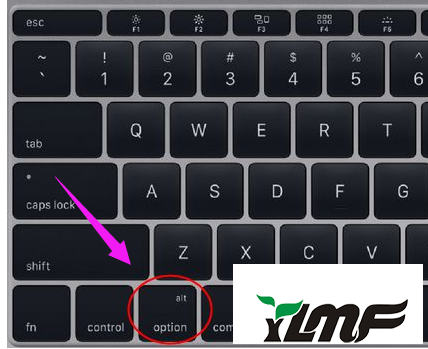
在这个界面,按右方向键移动到EFI Boot图片,按enter键

启动进入大白菜pe系统,在桌面上双击【DG分区工具】
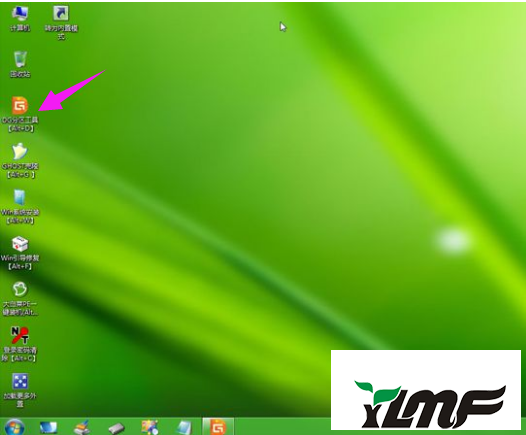
右键打开硬盘,选中【删除所有分区】
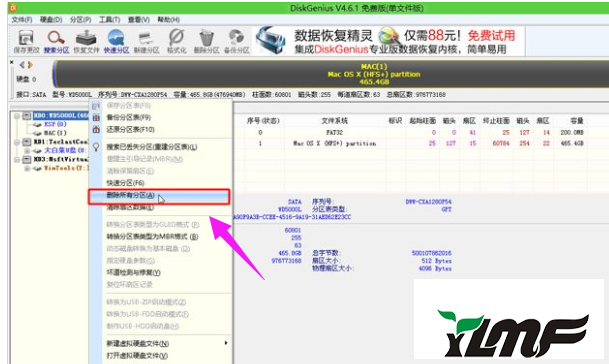
跳出提示框,打开是,确认删除分区
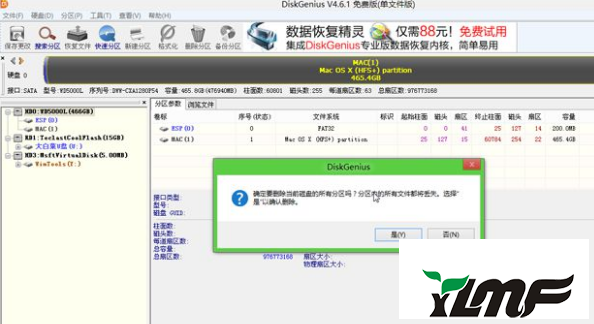
接着要先打开保存更改,然后右键硬盘选中【快速分区】
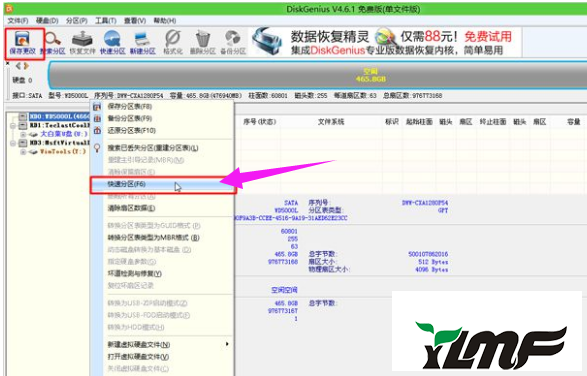
设置分区的数目,比如2个分区,然后设置分区的空间大小,确定
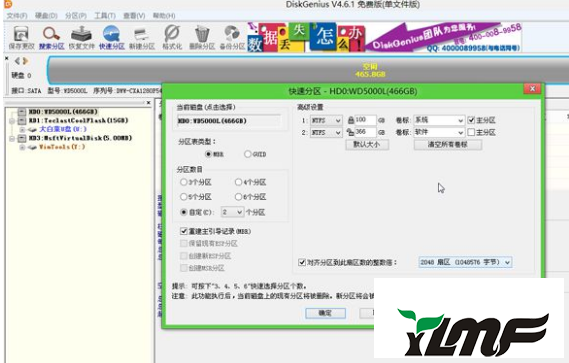
分区完成以后
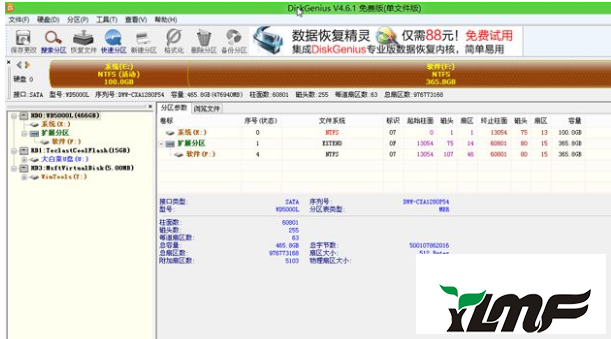
接着双击【大白菜PE一键装机】,映像路径选中win10 iso,打开下拉框自动加载win10.gho,选中安装位置,比如C盘,不一定显示C盘,可以依据卷标【系统】选中,确定
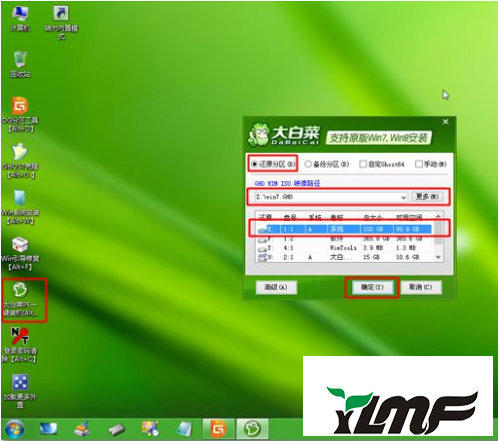
跳出这个对话框,勾选“引导修复”,打开:是
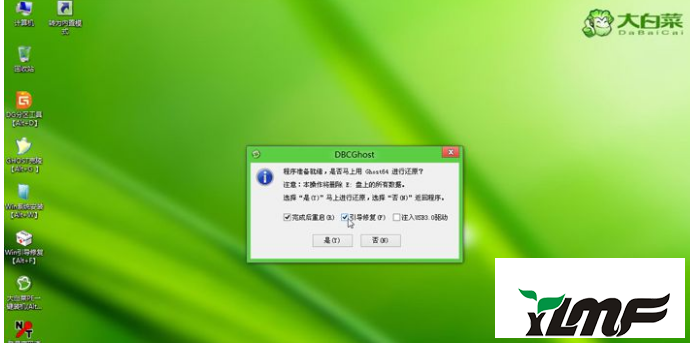
在这个界面,执行win10系统恢复到C盘操作
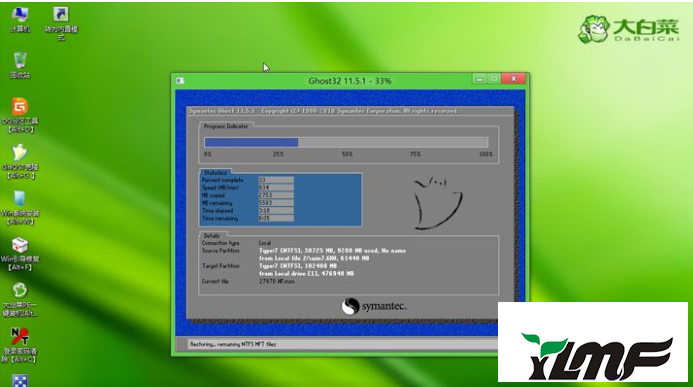
完成解压后,电脑会自动重启,此时拔出U盘,开始安装win10系统和激活过程

安装完成后启动进入win10系统

以上就是苹果笔记本安装上win10系统的操作办法。




